Daptar eusi
Microsoft Excel geus nyadiakeun loba cara pikeun nangtukeun luhur 5 nilai atawa ngaran atawa duanana tina rentang badag data. Dina artikel ieu, anjeun bakal diajar sadaya téknik anu suksés pikeun milarian 5 nilai luhur sareng nami dina Excel.

Potret layar di luhur mangrupikeun tinjauan artikel nu ngagambarkeun dataset & amp; conto kumaha anjeun tiasa nimba luhureun 5 nilai babarengan jeung ngaran tina sauntuyan data. Anjeun bakal tiasa diajar langkung seueur ngeunaan set data sareng sadaya pungsi anu cocog dina metodeu ieu dina artikel ieu.
Unduh Buku Latihan Praktek
Anjeun tiasa ngaunduh buku kerja Excel nu ku kami geus dipake pikeun nyiapkeun artikel ieu.
Teangan 5 Nilai & Ngaran
8 Cara anu Cocog pikeun Milarian 5 Nilai sareng Ngaran Top di Excel tanpa atanapi nganggo Duplikat
1. Manggihan Top 5 nilai & amp; Ngaran tanpa Duplikat
Dina kriteria kahiji urang, urang bakal nungkulan nilai nu teu aya duplikat bohong.
1.1 Meunangkeun Top 5 Nilai ku Ngagunakeun LARGE & amp; ROWS Fungsi Babarengan
Hayu urang diwanohkeun kana set data urang ayeuna. Kolom B ngagambarkeun ngaran acak 10 siswa jeung Kolom C nembongkeun CGPA unggal siswa final semester di universitas maranéhanana.
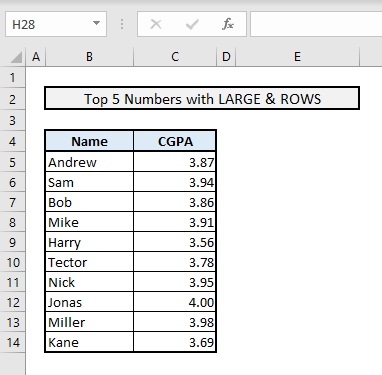
Ayeuna urang bakal mendakan 5 CGPA anu paling luhur ngan nganggo LARGE sareng fungsi ROWS . Fungsi LARGE bakal mendakan nilai anu panggedénati sauntuyan sél dumasar kana nomer séri anu ditetepkeun ku fungsi ROWS . Urang gé meunang ngaran ogé dina métode salajengna.
📌 Léngkah-léngkah:
➤ Pilih Sél E7 & amp; ngetik:
=LARGE($C$5:$C$14,ROWS($E$7:$E7)) ➤ Pencét Enter & Anjeun bakal meunang CGPA pangluhurna 1 diantara sadayana tina Kolom C .
➤ Ayeuna nganggo Eusian Cecekelan pikeun ngeusian 4 sél deui pikeun meunangkeun 4 CGPA panggedéna salajengna .
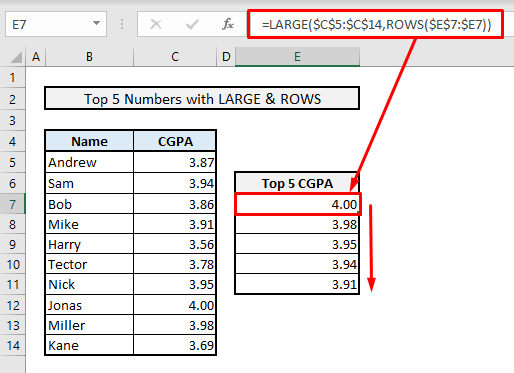
Baca Selengkapnya: 10 Nilai Top Dumasar Kriteria dina Excel (Boh Kriteria Tunggal sareng Sababaraha)
1.2 Narik 5 Ngaran Top ku ngagabungkeun INDEKS & amp; Fungsi MATCH
Ayeuna urang bakal terang nami-nami anu ngagaduhan 5 CGPA paling luhur. Urang kudu ngasupkeun INDEKS, cocog, badag & amp; ROWS fungsina babarengan. Di dieu, dina Kolom F , 5 peunteun luhur tina Kolom C kudu ditangtukeun heula ku cara nuturkeun padika saméméhna. Teras urang kedah ngalih ka Kolom E kanggo ngémutan nami anu aya hubunganana dumasar kana CGPAna.
📌 Léngkah-léngkah:
➤ Dina Sél E7 , rumus anu diperlukeun nyaéta:
=INDEX($B$5:$B$14,MATCH(LARGE($C$5:$C$14,ROWS($E$7:$E7)),$C$5:$C$14,0)) ➤ Saatos mencét Enter , anjeun' Bakal meunang ngaran 1st 'Jonas' anu meunang CGPA pangluhurna- 4.00.
➤ Ayeuna make Eusian Cecekelan pikeun meunangkeun 4 ngaran hareup dina kolom éta & amp; tos rengse.

🔎 Kumaha Rumus Ieu Gawéna?
➤ ROWS fungsi inputs nomer séri pikeun fungsi BESAR .
➤ BESAR fungsi manggihan nilai pangbadagna ti Asép Sunandar Sunarya atawa rentang sél dipilih dumasar kana jumlah serial.
➤ MATCH fungsi néangan nilai pangbadagna diala dina Asép Sunandar Sunarya ti nilai & amp; mulih kalayan jumlah baris nilai éta.
➤ INDEX fungsi tungtungna narik ngaran tina kolom Ngaran dumasar kana eta nomer baris kapanggih ku fungsi MATCH .
Baca Selengkapnya: Kumaha Manggihan Niley dina Kolom dina Excel (4 Métode)
1.3 Ékstrak 5 Ngaran Top ku Ngagunakeun Fungsi XLOOKUP
Upami anjeun hoyong ngahindarkeun rumus INDEX-MATCH anjeun tiasa ngagentos éta ku fungsi XLOOKUP milarian sauntuyan sél atanapi Asép Sunandar Sunarya & amp; teras mulihkeun nilai dumasar kana kaayaan anu dipilih tina kolom atanapi baris anu dipilih.
📌 Léngkah-léngkah:
➤ Dina Sél E7 , rumus anu aya hubunganana sareng XLOOKUP pikeun milarian nami-nami kalayan be:
=XLOOKUP(LARGE($C$5:$C$14,ROWS($E$7:$E7)),$C$5:$C$14,$B$5:$B$14) ➤ Pencét Enter & ; paké Fill Handle pikeun meunangkeun 4 ngaran séjén.

Dina argumen ka-1 tina fungsi XLOOKUP , nilai panggedena boga geus diinput. Argumen 2nd nyaéta Rentang Sél C5: C14 dimana nilai panggedéna anu dipilih bakal dipilarian. Argumen ka-3 nyaéta rentang sél séjén B5:B14 ti mana data atawa ngaran nu tangtu bakal diekstrak dumasar kana nomer baris kapanggih ku dua argumen kahiji.
Baca Leuwih lengkep: Niley Pilariandina Kolom jeung Ngabalikeun Niley Kolom Lain dina Excel
1.4 Milarian Top 5 Ngaran & amp; Niley dina sababaraha Kriteria
Coba pikirkeun set data sejen ayeuna anu ngandung sababaraha kriteria. Lamun aya bewara, urang ayeuna boga ngaran & amp; CGPA dina Kolom B & amp; D masing-masing. Kolom C ngawakilan jurusan mahasiswa.

Urang bakal manggihan heula 5 CGPA luhur ti jurusan Ilmu Komputer & amp; hasil kaluaran bakal dihontal dina Kolom H .
📌 Léngkah-léngkah:
➤ Pikeun manggihan 5 CGPAs pangluhurna , rumus nu patali dina Sél H12 bakal:
=LARGE(IF($C$5:$C$23=$G$9,$D$5:$D$23),$F12) ➤ Pencét Enter , maké Eusian Nanganan pikeun meunangkeun séjén 4 nilai pangbadagna & amp; Anjeun parantos réngsé.

Di dieu, kalayan fungsi IF , urang milarian sadayana IPK siswa ti jurusan Ilmu Komputer wungkul. . Lajeng fungsi BESAR nimba 5 CGPA luhur kawas saméméhna.
Ayeuna, urang bakal nangtukeun ngaran anu meunang 5 CGPA luhur ieu sarta kami bakal ngagunakeun INDEX-MATCH fungsi di dieu.
📌 Léngkah-léngkah:
➤ Dina kaluaran Sél G12 , urang kudu ngetik:
=INDEX($B$5:$B$23,MATCH(LARGE(IF($C$5:$C$23=$G$9,$D$5:$D$23),$F12), IF($C$5:$C$23=$G$9,$D$5:$D$23),0)) ➤ Pencét Enter & make Eusian Cecekelan pikeun ngeusian sesa 4 sél. Anjeun bakal nampi sadaya nami sakaligus.
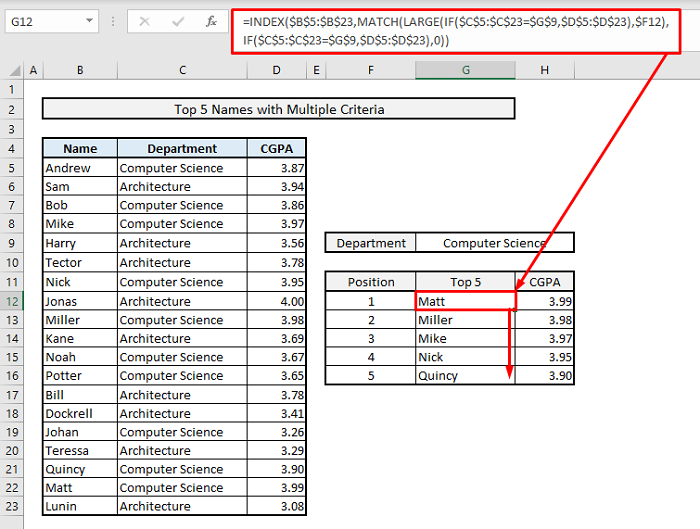
Baca Selengkapnya: Kumaha Milarian Nilai dina Kolom Ngagunakeun VBA dina Excel (4 Cara )
2. Pananjung luhur 5 nilai & amp; NgaranKaasup Duplikat
Ayeuna urang bakal mendakan 5 nilai luhur ogé nami kalebet duplikat. Urang bakal boga saeutik set data dirobah di dieu.
2.1 Meunangkeun Top 5 Niley Ngan ku ngagunakeun badag & amp; Baris Fungsi Babarengan
Jadi, dina gambar di handap ieu, Kolom B ngagambarkeun ngaran 5 siswa jeung Kolom C nepi ka J némbongkeun CGPA unggal siswa. semester pikeun siswa. Dina tabél di handap, urang bakal manggihan data kaluaran.

Jadi, mimitina, urang bakal manggihan 5 CGPA pangluhurna pikeun Andrew diantara sakabeh CGPA ti 8. semester.
📌 Léngkah-léngkah:
➤ Pilih Sél C13 & ngetik:
=LARGE($C6:$N6,COLUMNS($C:C)) ➤ Pencét Enter & anggo Fill Handle pikeun ngeusian 4 sél salajengna sapanjang baris pikeun Andrew.

Upami anjeun perhatikeun, anjeun ngagaduhan nilai 4,00 dua kali tibatan kaluaran saprak CGPA Andrew urang éta 4.00 dina dua istilah. Janten, fungsi LARGE henteu ngaleungitkeun nilai duplikat nalika milarian anu panggedéna tina rentang data atanapi sél.
Ayeuna, pikeun kéngingkeun hasil anu sami pikeun 4 murid sanés, urang kudu milih Range of Cells- C13:G13 heula. Teras di pojok katuhu handap sél anu dipilih, anjeun bakal mendakan pilihan Fill Handle . Ayeuna make pilihan éta pikeun sered ka handap baris dipilih pikeun Harry & amp; Anjeun rengse. Anjeun bakal nampi sadaya 5 CGPA pangsaéna pikeun sadaya murid sakaligus.
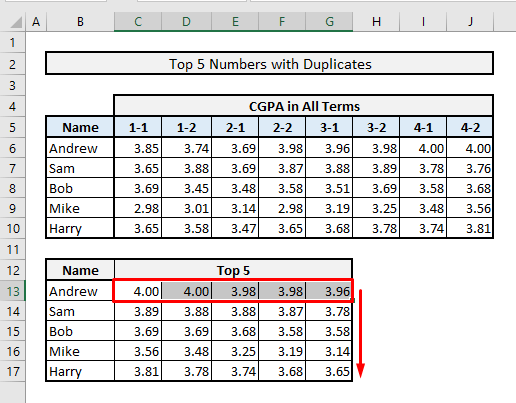
Baca deui: Kumaha Milarian PangluhurnaNiley dina Kolom Excel (4 Métode)
2.2 Tarik 5 Ngaran Top jeung Duplikat ku Ngagabungkeun INDEX, MATCH & amp; Fungsi COUNTIF
Ayeuna, urang bakal mendakan nami-nami 5 siswa anu paling luhur kalayan CGPAna dimana duplikat CGPA tiasa aya. Lamun aya bewara dina dataset kami dirobah, Sam & amp; Mike duanana mibanda CGPA sarupa- 3,94. Tapi kami hoyong milarian 5 nami anu paling luhur kalebet dua nami anu ngagaduhan CGPA anu sami sareng fungsi Excel.

📌 Léngkah-léngkah. :
➤ Pilih Sél F7 & ngetik:
=INDEX($B$5:$B$14, MATCH(1, ($C$5:$C$14=LARGE($C$5:$C$14, $E7))*(COUNTIF(F$6:F6, $B$5:$B$14)=0), 0)) ➤ Pencét Enter , make Eusian Cecekelan pikeun meunangkeun 4 ngaran séjén & amp; Anjeun rengse. Anjeun ngan boga duanana ngaran- Sam & amp; Mike anu meunang CGPA sarupa.

🔎 Kumaha Rumus Ieu Gawéna?
➤ Di dieu di jero PERTANDINGAN fungsi, dua fungsi logis dibere nu dikalikeun ku unggal lianna. Ieu fungsi logis digabungkeun bakal neangan luhureun 5 CGPA ti Kolom C & amp; bakal napelkeun angka 1 pikeun luhur 5 & amp; 0 pikeun sesa peunteun.
➤ MATCH fungsina lajeng neangan 1 ngan tina hasil saméméhna kapanggih & amp; mulih kalawan nomer baris pikeun sakabéh patandingan.
➤ INDEKS fungsi tungtungna nembongkeun ngaran serial dumasar kana eta nomer baris kapanggih ngaliwatan sakabeh MATCH fungsi dina Kolom F .
Baca Selengkapnya: Kumaha Manggihan Kajadian Kahiji Niley dina Kolom dinaExcel (5 Cara)
2.3 Extracting Top 5 Ngaran jeung duplikat ku Incorporating SORT & amp; Fungsi FILTER
Ku ngagunakeun SORT & amp; FILTER fungsi, anjeun tiasa mendakan 5 nami luhur sareng nilai anu langkung gampang. Anjeun teu kedah nimba 5 nilai luhur di dieu deui sateuacan mendakan nami.
📌 Léngkah-léngkah:
➤ Dina Sél F7 , rumus urang patali jeung SORT & amp; FILTER fungsina bakal:
=SORT(FILTER(B5:C14, C5:C14>=LARGE(C5:C14, 5)), 2,-1) ➤ Pencét Lebetkeun & anjeun bakal kéngingkeun 5 CGPA paling luhur sareng nami murid sakaligus. Anjeun malah teu kudu make Fill Handle di dieu pikeun meunangkeun sesa nilai sabab rumus sorangan ngalakukeun sagala itungan pikeun anjeun.

Jadi naon anu lumangsung di dieu nyaeta FILTER fungsi jeung LARGE fungsi di jero nimba sakabéh nilai nu panggedéna ti Range of Cells- C5:C14. The SORT fungsi tuluy nembongkeun sagala nilai atawa CGPA dina urutan nurun babarengan jeung ngaran ti Asép Sunandar Sunarya ti B5:C14.
Baca Selengkapnya: Kumaha Neangan Nilai Panghandapna dina Kolom Excel (6 Cara)
2.4 Teangan Ngaran Top & amp; Nilai jeung duplikat ku Merging INDEX, SORT & amp; SEQUENCE Fungsi Babarengan
Ieu pilihan hébat sejen & amp; ampir sarua jeung saméméhna. Urang bakal make INDEX, SORT & amp; SEQUENCE fungsina babarengan di dieu.
📌 Léngkah-léngkah:
➤ Pilih Sél F7 &ngetik:
=INDEX(SORT(B5:C14,2,-1),SEQUENCE(5),{1,2}) ➤ Pencét Enter & Anjeun rengse. Anjeun bakal langsung nampi 5 CGPA sareng nami-nami.

Konsépna basajan teuing di dieu. Fungsi SORT mintonkeun sadaya CGPA dina urutan nurun tapi fungsi SEQUENCE nétélakeun pikeun milih ngan 5 kahiji. Saterusna fungsi INDEX mintonkeun hasil ahir kalawan ngaran & amp; CGPA dina array.
Baca Selengkapnya: Kumaha Manggihan Kajadian Panungtungan Nilai dina Kolom dina Excel (5 Métode)
Kasimpulan Kecap
Muga-muga sadaya metode ieu pikeun mendakan 5 nilai luhur sareng nami ayeuna bakal ngajurung anjeun pikeun nerapkeunana dina padamelan Excel biasa anjeun. Upami Anjeun gaduh patarosan atanapi eupan balik, mangga hayu atuh nyaho ngaliwatan komentar Anjeun. Atanapi anjeun tiasa pariksa artikel menarik kami anu sanés anu aya hubunganana sareng fungsi Excel dina situs wéb ieu.

